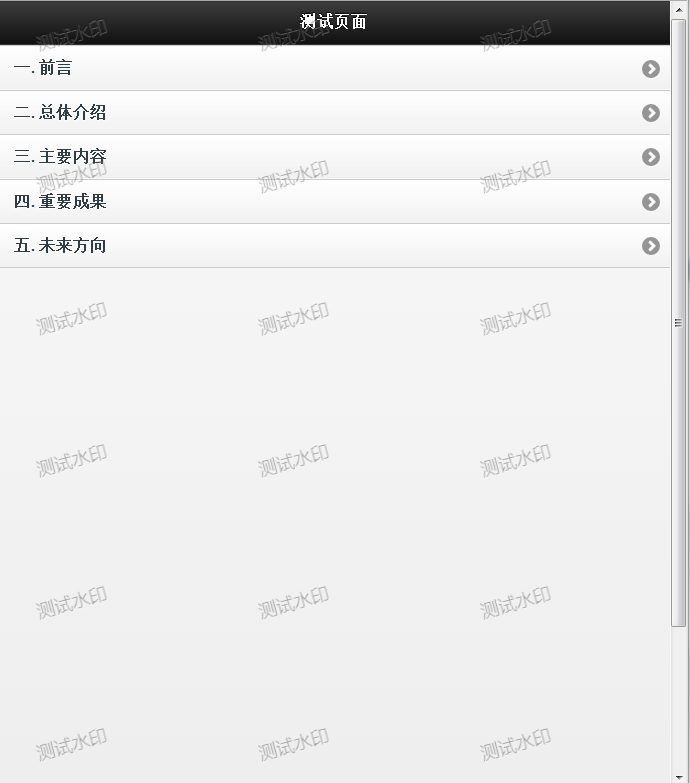1.基本原理
- 页面加载后,通过javascript创建页面元素div,并在div元素中创建文本节点,展示水印内容
- 设置div元素样式,将其zIndex设置一个较高的值,并设置透明度,实现浮在页面的水印效果
其核心逻辑如下所示
var mask_div = document.createElement('div'); mask_div.id = 'mask_div1'; mask_div.appendChild(document.createTextNode("test")); mask_div.style.position = "absolute"; mask_div.style.left = '20px'; mask_div.style.top = '20px'; mask_div.style.overflow = "hidden"; mask_div.style.zIndex = "9999"; mask_div.style.opacity = 0.3; document.body.appendChild(mask_div);
2.继续完善
上述示例只在页面某处展示了一个水印,实际应用中往往需要在页面中铺满水印
在满足这种需求同时,下述代码将各种属性以配置方式提供给使用者,可根据需要灵活调用
function watermark(settings) { //默认设置 var defaultSettings={ watermark_txt:"text", watermark_x:20,//水印起始位置x轴坐标 watermark_y:20,//水印起始位置Y轴坐标 watermark_rows:20,//水印行数 watermark_cols:20,//水印列数 watermark_x_space:100,//水印x轴间隔 watermark_y_space:50,//水印y轴间隔 watermark_color:'#000000',//水印字体颜色 watermark_alpha:0.3,//水印透明度 watermark_fontsize:'18px',//水印字体大小 watermark_font:'微软雅黑',//水印字体 watermark_120,//水印宽度 watermark_height:80,//水印长度 watermark_angle:15//水印倾斜度数 }; //采用配置项替换默认值,作用类似jquery.extend if(arguments.length===1&&typeof arguments[0] ==="object" ) { var src=arguments[0]||{}; for(key in src) { if(src[key]&&defaultSettings[key]&&src[key]===defaultSettings[key]) continue; else if(src[key]) defaultSettings[key]=src[key]; } } var oTemp = document.createDocumentFragment(); //获取页面最大宽度 var page_width = Math.max(document.body.scrollWidth,document.body.clientWidth); //获取页面最大长度 var page_height = Math.max(document.body.scrollHeight,document.body.clientHeight); //如果将水印列数设置为0,或水印列数设置过大,超过页面最大宽度,则重新计算水印列数和水印x轴间隔 if (defaultSettings.watermark_cols == 0 ||
(parseInt(defaultSettings.watermark_x
+ defaultSettings.watermark_width *defaultSettings.watermark_cols
+ defaultSettings.watermark_x_space * (defaultSettings.watermark_cols - 1))
> page_width)) { defaultSettings.watermark_cols =
parseInt((page_width
-defaultSettings.watermark_x
+defaultSettings.watermark_x_space)
/ (defaultSettings.watermark_width
+ defaultSettings.watermark_x_space)); defaultSettings.watermark_x_space =
parseInt((page_width
- defaultSettings.watermark_x
- defaultSettings.watermark_width
* defaultSettings.watermark_cols)
/ (defaultSettings.watermark_cols - 1)); } //如果将水印行数设置为0,或水印行数设置过大,超过页面最大长度,则重新计算水印行数和水印y轴间隔 if (defaultSettings.watermark_rows == 0 ||
(parseInt(defaultSettings.watermark_y
+ defaultSettings.watermark_height * defaultSettings.watermark_rows
+ defaultSettings.watermark_y_space * (defaultSettings.watermark_rows - 1))
> page_height)) { defaultSettings.watermark_rows =
parseInt((defaultSettings.watermark_y_space
+ page_height - defaultSettings.watermark_y)
/ (defaultSettings.watermark_height + defaultSettings.watermark_y_space)); defaultSettings.watermark_y_space =
parseInt((page_height
- defaultSettings.watermark_y
- defaultSettings.watermark_height
* defaultSettings.watermark_rows)
/ (defaultSettings.watermark_rows - 1)); } var x; var y; for (var i = 0; i < defaultSettings.watermark_rows; i++) { y = defaultSettings.watermark_y + (defaultSettings.watermark_y_space + defaultSettings.watermark_height) * i; for (var j = 0; j < defaultSettings.watermark_cols; j++) { x = defaultSettings.watermark_x + (defaultSettings.watermark_width + defaultSettings.watermark_x_space) * j; var mask_div = document.createElement('div'); mask_div.id = 'mask_div' + i + j; mask_div.appendChild(document.createTextNode(defaultSettings.watermark_txt)); //设置水印div倾斜显示 mask_div.style.webkitTransform = "rotate(-" + defaultSettings.watermark_angle + "deg)"; mask_div.style.MozTransform = "rotate(-" + defaultSettings.watermark_angle + "deg)"; mask_div.style.msTransform = "rotate(-" + defaultSettings.watermark_angle + "deg)"; mask_div.style.OTransform = "rotate(-" + defaultSettings.watermark_angle + "deg)"; mask_div.style.transform = "rotate(-" + defaultSettings.watermark_angle + "deg)"; mask_div.style.visibility = ""; mask_div.style.position = "absolute"; mask_div.style.left = x + 'px'; mask_div.style.top = y + 'px'; mask_div.style.overflow = "hidden"; mask_div.style.zIndex = "9999"; //mask_div.style.border="solid #eee 1px"; mask_div.style.opacity = defaultSettings.watermark_alpha; mask_div.style.fontSize = defaultSettings.watermark_fontsize; mask_div.style.fontFamily = defaultSettings.watermark_font; mask_div.style.color = defaultSettings.watermark_color; mask_div.style.textAlign = "center"; mask_div.style.width = defaultSettings.watermark_width + 'px'; mask_div.style.height = defaultSettings.watermark_height + 'px'; mask_div.style.display = "block"; oTemp.appendChild(mask_div); }; }; document.body.appendChild(oTemp); }
3.调用方式
watermark({ watermark_txt: "测试水印" })//传入动态水印内容
//onload时触发水印绘制
window.onload=function(){
watermark({ watermark_txt: "测试水印" });
};
//onresize时触发水印绘制
window.onresize = function () {
watermark({ watermark_txt: "测试水印",watermark_50 })
};
4.页面效果